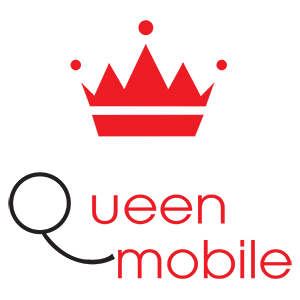이 애플리케이션 사용 경험을 최적화하기 위해 Zalo에서 데이터를 삭제하는 방법에 대한 지침입니다. 공간을 정리하면 Zalo가 더 원활하게 운영되고 개인 정보를 보호하는 데 도움이 됩니다.
오래된 메시지를 삭제하여 Zalo의 데이터를 삭제하는 방법
불필요한 메시지와 대화를 삭제하여 Zalo의 저장 공간을 줄이세요. 다음을 수행할 수 있습니다.
1. Zalo의 메시지 섹션에 액세스합니다.
2. 삭제하려는 대화를 길게 누른 후 삭제를 선택하세요.
3. 특정 메시지를 삭제하려면 점 3개 아이콘을 누르고 메시지 삭제를 선택합니다.
오래된 메시지를 삭제하면 저장 공간을 확보하고 Zalo의 성능을 향상시키는 데 도움이 됩니다.
오래된 이미지와 비디오를 삭제하여 Zalo의 데이터를 삭제하는 방법
공간을 절약하고 개인 정보를 보호하려면 Zalo에서 불필요한 이미지와 비디오를 삭제하세요. 다음을 수행할 수 있습니다.
1. 삭제할 이미지나 동영상이 포함된 채팅을 열고 삭제를 선택하세요.
2. 이미지와 비디오를 삭제하려면 설정의 데이터 및 메모리 관리 섹션에 액세스하세요.
오래된 이미지와 비디오를 삭제하면 Zalo가 더 빠르고 안전하게 작동하는 데 도움이 됩니다.
캐시를 지워 Zalo에서 데이터를 삭제하는 방법
중요한 데이터에 영향을 주지 않고 저장 용량을 줄이려면 Zalo의 캐시를 지우세요. 다음이 필요합니다.
1. Zalo에서 설정을 열고 데이터 및 메모리 관리 섹션에 액세스합니다.
2. 메모리 정리 및 캐시 지우기를 선택하여 공간을 확보합니다.
캐시를 지우면 Zalo의 작동 속도가 빨라지고 성능이 향상됩니다.
끝내다
Zalo에서 데이터를 주기적으로 삭제하는 것은 개인 정보를 관리하고 저장 공간을 줄이고 애플리케이션 성능을 최적화하는 중요한 방법입니다. Zalo를 더 잘 경험하려면 위의 단계를 따르세요!
Zalo가 과적된 여행가방만큼 느린 것을 본 적이 있습니까? 걱정하지 마십시오. 더 깔끔하게 만들 수 있습니다. Zalo가 더 잘 작동하도록 하려면 공간을 확보하는 것이 필수적입니다. 이번 글에서는 Zalo의 데이터를 삭제하는 방법에 대해 알아 보겠습니다. 목표는 공간을 확보하고 휴대폰이 더 원활하게 작동하도록 만드는 것입니다. Zalo를 사용하여 경험을 최적화하는 방법을 살펴보겠습니다!
오래된 메시지를 삭제하여 Zalo의 데이터를 삭제하는 방법
불필요한 메시지와 대화를 삭제하는 것은 Zalo의 저장 공간을 줄이는 효과적인 방법입니다. 오래된 Zalo 메시지를 삭제하는 단계는 매우 간단하고 빠릅니다. 아래의 단계별 지침에 따라 메시지를 삭제할 수 있습니다.
1단계: Zalo 앱에서 메시지 섹션에 액세스하여 대화 목록을 확인합니다. 삭제하려는 대화를 찾으세요.
2단계: 전체 대화를 삭제하려면 해당 대화를 길게 누르세요. 메뉴가 나타나면 삭제를 선택해 관련 내용을 모두 삭제하세요. 채팅에서 특정 메시지만 삭제하려면 해당 채팅으로 이동하세요.
3단계: 오른쪽 상단에서 점 세 개 아이콘을 클릭합니다. 메시지 삭제를 선택하고 삭제하려는 메시지를 강조 표시합니다. 그런 다음 확인하여 완료하세요.

오래된 메시지와 채팅을 삭제하면 저장 공간이 확보됩니다. 이는 텍스트, 이미지 또는 대용량 파일과 같은 많은 콘텐츠를 자주 보내고 받을 때 특히 중요합니다. 이 작업은 데이터 로드를 줄이는 것 외에도 Zalo가 더 빠르고 안정적으로 작동하는 데 도움이 됩니다.
또한, 보다 과학적인 방법으로 애플리케이션에서 개인정보를 쉽게 관리할 수 있습니다. 불필요한 내용을 정기적으로 확인하고 삭제하세요. 이 습관은 Zalo 사용 경험을 최적화하는 데 도움이 됩니다.
오래된 이미지와 비디오를 삭제하여 Zalo의 데이터를 삭제하는 방법
이미지와 비디오를 삭제하면 장치의 저장 공간을 절약할 수 있을 뿐만 아니라 개인 정보도 보호할 수 있습니다. 오래되고 불필요한 콘텐츠는 삭제하시면 더욱 효과적으로 관리하실 수 있습니다. 이 가이드는 Zalo에서 이미지와 비디오를 쉽고 안전하게 삭제하는 방법을 단계별로 보여줍니다.
방법 1: 삭제해야 하는 이미지나 동영상이 포함된 대화를 엽니다. 이미지나 동영상을 길게 탭하면 옵션 메뉴가 표시됩니다. “삭제”를 선택하고 작업을 확인하십시오.
방법 2: Zalo 애플리케이션을 열고 설정 아이콘(기어 이미지)을 선택합니다. 이 아이콘은 인터페이스의 오른쪽 상단에 있습니다. 그런 다음 데이터 및 메모리 관리를 찾아 선택합니다. 이 섹션에는 이미지, 비디오, 파일과 같은 카테고리가 표시됩니다. 각 카테고리를 클릭하시면 해당 내용을 보실 수 있습니다. 결정되면 선택하고 삭제를 누르기만 하면 됩니다.
방법 3: 여러 개의 이미지나 비디오를 동시에 삭제하고 싶다면 어떻게 해야 합니까? 이 경우 Zalo의 사진 앨범으로 이동할 수 있습니다. 여기서는 간편하게 콘텐츠를 일괄 선택하고 삭제할 수 있습니다. 이는 정기적으로 많은 멀티미디어 콘텐츠를 보내는 경우에 특히 적합합니다.

다른 사람이 민감한 데이터에 액세스하는 것이 걱정된다면 이미지와 비디오를 삭제하는 것이 유용한 보호 조치입니다. 단, 삭제된 데이터는 복구할 수 없다는 점을 기억하세요. 따라서 계속 진행하기 전에 데이터를 신중하게 선택하십시오.
캐시를 지워 Zalo에서 데이터를 삭제하는 방법
Zalo에서 캐시를 지우는 것은 공간을 확보하는 간단한 방법입니다. 이 작업은 중요한 데이터를 잃지 않습니다. 캐시 데이터는 애플리케이션 사용 중에 생성되는 임시 파일로, 콘텐츠 로딩 속도를 높이는 데 도움이 되지만 너무 많이 쌓이면 메모리를 많이 차지하게 됩니다. Zalo에서 캐시를 지우는 과정은 두 가지 기본 단계로 매우 쉽습니다.
1단계: 캐시를 지우려면 Zalo 애플리케이션을 엽니다. 설정 섹션에 액세스하면 오른쪽 상단에 기어 아이콘이 있습니다. 그런 다음 데이터 및 메모리 관리를 선택합니다.
2단계: 이 섹션에는 스토리지 정리 옵션이 표시됩니다. 계속하려면 클릭하세요. 캐시 지우기를 찾아 탭하여 임시 파일을 제거하세요. 그러면 즉시 공간이 확보됩니다.

캐시를 삭제해도 메시지, 이미지 또는 중요한 파일에는 영향을 미치지 않지만 메모리 부하를 줄이고 Zalo의 성능을 향상시킬 수 있습니다. 또한 그렇게 하면 장치의 성능도 더 빨라집니다. 애플리케이션의 효과적인 사용을 유지하려면 정기적으로 이 작업을 수행하는 것을 잊지 마십시오.
채팅 데이터를 삭제하여 Zalo의 데이터 삭제
Zalo에서 채팅을 진행하는 동안 비디오, 오디오, 첨부 문서 등 많은 파일이 장치에 저장됩니다. 이러한 파일은 시간이 지남에 따라 많은 공간을 차지할 수 있습니다. 삭제하는 것은 메모리를 확보하는 간단한 방법입니다. Zalo에서 데이터를 삭제하려면 다음 단계를 따르세요.
1단계: Zalo 애플리케이션에서 저장소 및 데이터 페이지로 이동합니다. 그런 다음 채팅 데이터 섹션에서 보기 및 정리 버튼을 클릭합니다. 목록에서 정리하려는 채팅을 선택하세요.
2단계: 대화 세부정보 페이지에서 용량별로 데이터를 높은 순으로 정렬할 수 있습니다. 사진 – 동영상, 파일, 음성 메시지 탭을 선택하여 메시지를 분류할 수도 있습니다. 불필요한 내용을 선택한 후 휴지통 아이콘을 클릭하여 삭제하세요.

공간을 절약하기 위해 동일한 데이터 중 일부가 재사용됩니다. 예를 들어, 문서 파일을 여러 채팅에 전달하면 장치는 단일 파일만 저장합니다. 이 파일을 삭제하면 모든 관련 채팅에서 해당 콘텐츠에 더 이상 액세스할 수 없습니다.
전반적으로 사용하지 않는 파일을 삭제하면 장치 성능을 최적화하는 데 도움이 됩니다. 메모리 용량을 유지하려면 이 작업을 주기적으로 수행해야 합니다. 또한 첨부된 데이터가 너무 많은 공간을 차지하지 않도록 하려면 장치의 자동 저장 기능을 끄십시오.
검색 기록을 삭제하여 Zalo의 데이터 삭제
Zalo의 검색 기록은 검색한 모든 키워드와 사용자를 저장합니다. 이러한 데이터에는 중요한 개인 정보가 포함될 수 있습니다. 따라서 검색 기록을 삭제하면 개인 정보를 보호하고 불필요한 데이터를 줄이는 데 도움이 됩니다. 위의 Zalo에서 데이터를 삭제하려면 애플리케이션을 열고 아래 단계를 계속하십시오.
1단계: Zalo에 액세스한 후 설정으로 이동합니다. 설정 아이콘은 화면 오른쪽 상단에 있는 톱니바퀴 모양입니다. 그런 다음 개인정보 보호를 선택하세요. 보안 관련 설정을 관리하는 곳입니다.
2단계: 개인 정보 섹션에 검색 기록 지우기 옵션이 표시됩니다. 계속하려면 클릭하세요. Zalo는 삭제 작업을 확인하도록 요청합니다. 이는 중요한 데이터를 실수로 삭제하는 것을 방지하기 위한 중요한 단계입니다. 확인 후 모든 검색 기록이 애플리케이션에서 삭제되며 Zalo 용량도 상당히 줄어 듭니다.

검색 기록을 지우면 개인 정보를 보호하고 앱을 정리하는 데 도움이 됩니다. 검색 기록이 너무 가득 차면 Zalo 속도가 느려질 수 있습니다. 다른 사람과 휴대폰을 공유하는 경우 검색 기록을 삭제하면 원치 않는 상황을 피할 수 있습니다. Zalo 사용의 보안과 효율성을 유지하려면 검색 기록을 주기적으로 삭제하십시오.
애플리케이션을 삭제하여 Zalo의 데이터 삭제
Zalo가 너무 많은 공간을 차지하고 일반적인 청소 방법이 효과적이지 않은 경우 응용 프로그램을 제거하고 다시 설치해 보십시오. Zalo에서 데이터를 삭제하는 이 방법은 간단하지만 불필요한 데이터를 삭제하는 데 도움이 됩니다.
1단계: 먼저 중요한 데이터를 확인하고 필요한 경우 백업하세요. 이 데이터는 메시지, 이미지, 비디오 또는 문서일 수 있습니다. Zalo의 백업 기능을 사용하여 채팅 정보를 안전하게 저장하세요.
2단계: 백업 후 휴대폰에서 설정을 엽니다. 그런 다음 애플리케이션 또는 애플리케이션 관리로 이동합니다. 설치된 애플리케이션 목록에서 Zalo 애플리케이션을 검색하세요.
3단계: Zalo를 클릭하고 제거를 선택합니다. 시스템은 이 작업을 확인하도록 요청합니다. 확인 후 Zalo는 장치에서 완전히 제거됩니다.
4단계: 제거가 완료되면 휴대폰에서 App Store로 이동합니다. Zalo를 검색하고 애플리케이션을 다시 다운로드하세요. 설치가 완료되면 Zalo를 열고 계정에 로그인하세요. 이전에 데이터를 백업한 경우 중요한 메시지와 콘텐츠를 복원할 수 있습니다.

이 프로세스를 통해 필수 데이터가 손실되지 않습니다. 제거하고 다시 설치하면 임시 파일, 캐시 및 잔여 데이터가 제거됩니다. 이는 공간을 확보할 뿐만 아니라 Zalo가 보다 원활하게 작동하는 데 도움이 됩니다. Zalo가 너무 많은 공간을 차지하는 경우 주기적으로 이 작업을 수행하는 것이 좋습니다.
끝내다
개인정보를 보다 효과적으로 관리하기 위해서는 Zalo의 데이터를 주기적으로 삭제하는 것이 필요함을 알 수 있습니다. 동시에 저장 공간을 확보하고 보안을 강화할 수 있습니다. 그러나 중요한 데이터를 삭제하기 전에 고려하시기 바랍니다. 필요한 경우 정보 손실을 방지하기 위해 먼저 백업해야 합니다. Zalo에서 데이터를 관리하는 방법을 이해하면 사용 시 안전하고 편리하다는 느낌을 받는 데 도움이 됩니다. 위의 공유를 통해 Zalo에서 데이터를 삭제하는 방법을 익히셨기를 바랍니다.
자세히 보기
<
div 클래스=”태국어”>
<
h1>결론 Zalo 사용 경험을 최적화하고 공간을 확보하려면 주기적으로 데이터를 삭제하는 것이 필요합니다. 오래된 메시지, 불필요한 이미지, 비디오 삭제, 캐시 지우기, 검색 기록 삭제, 응용 프로그램 제거 및 재설치 등 Zalo에서 데이터를 삭제하는 방법을 수행할 수 있습니다. 효과적인 데이터 관리는 저장 용량을 줄이고 개인 정보 보안을 강화하는 데 도움이 됩니다. Zalo가 더 원활하고 효과적으로 작동할 수 있도록 위의 단계를 따르십시오!